win11节电模式无法立即启用怎么办 win11打不开节点模式的修复方法
更新时间:2024-01-06 10:17:54作者:zheng
我们可以开启win11电脑的节电模式来节省电脑的耗电,但是有些用户在win11电脑中发现电脑的节点模式是灰色的,无法开启,想要修复但是不知道win11打不开节点模式的修复方法,今天小编就给大家带来win11节电模式无法立即启用怎么办,操作很简单,大家跟着我的方法来操作吧。
推荐下载:win11官方iso镜像下载
方法如下:
1、在通知栏中点击“电源”图标,点击“电源和睡眠设置”;
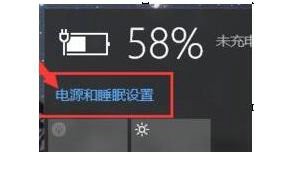
2、在“系统”界面左侧点击“节电模式”;
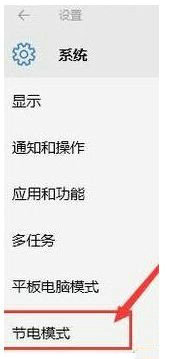
3、在右侧点击“节电模式设置”;
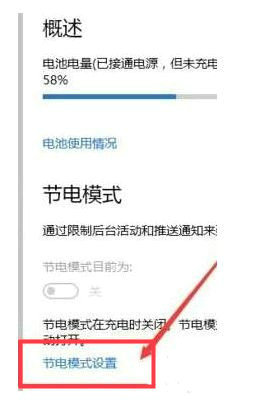
4、在“节电模式设置”界面,默认节电设置电池电量低于20%时会自动开启开启该模式。我们也可以拖动滑动模块,按需求设置,然后点击“始终允许”下的“添加应用”;
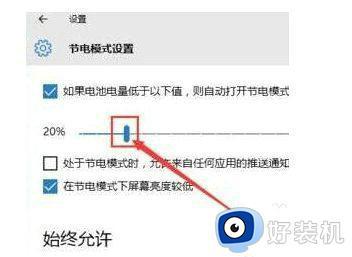
5、在应用列表中,选择在节电模式下仍然继续运行的程序,添加到列表中即可;
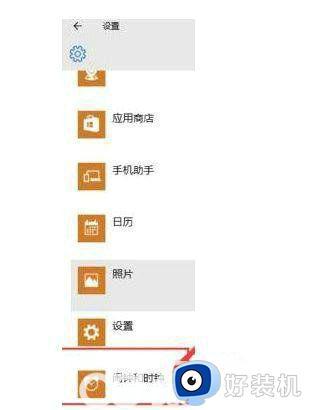
6、设置完成后,“节电模式”就可以打开了。
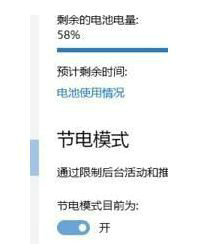
以上就是win11节电模式无法立即启用怎么办的全部内容,如果有遇到这种情况,那么你就可以根据小编的操作来进行解决,非常的简单快速,一步到位。
win11节电模式无法立即启用怎么办 win11打不开节点模式的修复方法相关教程
- win11节电模式无法立即启用怎么办 win11节点模式打不开的解决方法
- win11开启节能模式的方法 win11如何开启节能模式
- win11无法进入休眠的修复方法 win11进不了休眠模式怎么办
- win11在哪开启待机模式 让win11快速进入待机模式的方法
- win11怎么设置游戏高性能模式 win11游戏开启高性能模式的方法
- win11系统怎样修改电源模式 win11快速修改电源模式的方法
- win11黑色模式在哪里打开 win11打开黑色模式的方法
- win11睡眠模式进不了的解决方法 win11无法进入睡眠模式怎么办
- win11无法休眠的解决方法 win11休眠模式进不去怎么办
- win11开启高性能模式的方法 win11怎么开启高性能模式
- win11家庭版右键怎么直接打开所有选项的方法 win11家庭版右键如何显示所有选项
- win11家庭版右键没有bitlocker怎么办 win11家庭版找不到bitlocker如何处理
- win11家庭版任务栏怎么透明 win11家庭版任务栏设置成透明的步骤
- win11家庭版无法访问u盘怎么回事 win11家庭版u盘拒绝访问怎么解决
- win11自动输入密码登录设置方法 win11怎样设置开机自动输入密登陆
- win11界面乱跳怎么办 win11界面跳屏如何处理
win11教程推荐
- 1 win11安装ie浏览器的方法 win11如何安装IE浏览器
- 2 win11截图怎么操作 win11截图的几种方法
- 3 win11桌面字体颜色怎么改 win11如何更换字体颜色
- 4 电脑怎么取消更新win11系统 电脑如何取消更新系统win11
- 5 win10鼠标光标不见了怎么找回 win10鼠标光标不见了的解决方法
- 6 win11找不到用户组怎么办 win11电脑里找不到用户和组处理方法
- 7 更新win11系统后进不了桌面怎么办 win11更新后进不去系统处理方法
- 8 win11桌面刷新不流畅解决方法 win11桌面刷新很卡怎么办
- 9 win11更改为管理员账户的步骤 win11怎么切换为管理员
- 10 win11桌面卡顿掉帧怎么办 win11桌面卡住不动解决方法
